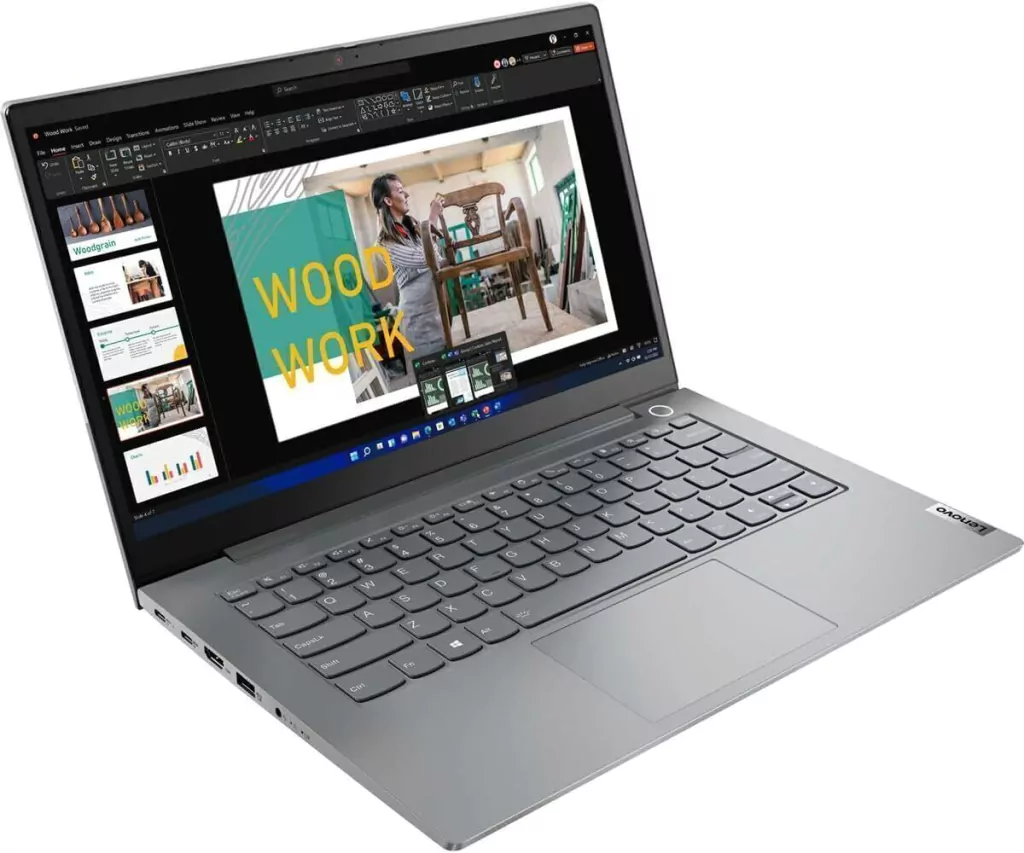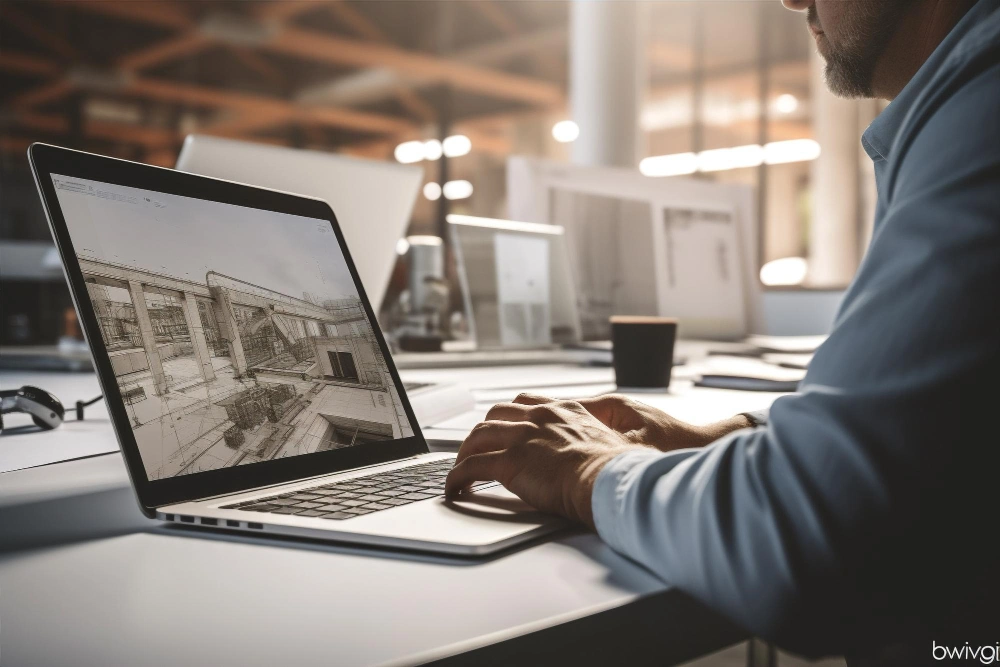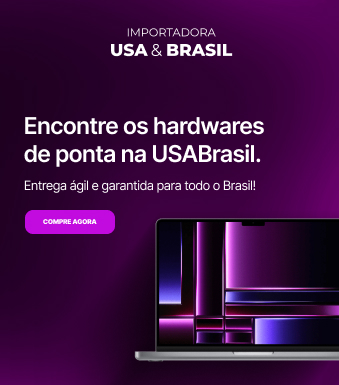Posso atualizar a RAM e o armazenamento do meu notebook?

Introdução
Você está cansado de ver seu notebook travando ou ficando sem espaço para armazenar seus arquivos importantes? Chegou a hora de dar um upgrade! Neste artigo, vamos te mostrar como atualizar a RAM e o armazenamento do seu notebook, passo a passo, de maneira prática e fácil.
Com essas dicas, você aprenderá a escolher a memória certa para o seu dispositivo e a realizar a instalação sem complicações. Atualizar a memória do seu laptop pode fazer uma enorme diferença no desempenho do sistema, permitindo que você execute vários programas simultaneamente e armazene todos os seus dados sem preocupações.
Ter um notebook com bom desempenho e espaço de armazenamento adequado é essencial, seja para trabalhar, estudar ou até mesmo jogar. Não deixe que um computador desatualizado te atrapalhe. Vamos aprender como melhorar isso juntos!
Como saber se é hora de atualizar a memória do seu laptop?
Você já percebeu que seu laptop está mais lento do que o normal ou que ele trava frequentemente ao abrir vários programas? Esses são sinais claros de que pode ser hora de um upgrade na memória RAM.
Sinais de que seu laptop precisa de um upgrade
-
Programas e aplicativos demoram para abrir;
-
O desempenho do PC cai ao executar várias tarefas;
-
Mensagens de erro informando falta de memória;
-
Jogos e vídeos com gráficos pesados apresentam baixo FPS.
Dicas para verificar a capacidade atual da memória
Para verificar a capacidade atual da memória do seu laptop, siga estes passos simples:
-
Abra o Gerenciador de Tarefas (Ctrl + Shift + Esc);
-
Vá para a aba Desempenho e clique em Memória;
-
Você verá a quantidade de memória RAM instalada e quanto dela está sendo utilizada.
Além disso, você pode utilizar programas como o CPU-Z para obter informações detalhadas sobre os componentes do seu PC.
Como a memória afeta o desempenho e armazenamento
A memória RAM é fundamental para o desempenho do PC, pois ela armazena temporariamente os dados que estão sendo utilizados pelo sistema. Quanto mais memória você tiver, mais dados podem ser armazenados e processados rapidamente. Isso é especialmente importante para jogos, edição de vídeos e multitarefas.
Se você está sempre ficando sem espaço de armazenamento, também pode ser interessante considerar um upgrade para um SSD, que oferece velocidades de leitura e escrita muito superiores aos discos rígidos tradicionais.
Escolhendo a memória certa para o seu laptop
Quando se trata de atualizar a memória RAM do seu laptop, é essencial escolher o tipo certo para garantir compatibilidade e desempenho máximo. Vamos entender os diferentes tipos de memória e como escolher a melhor para as suas necessidades.
Tipos de memória
-
DDR (Double Data Rate): Usado em laptops mais antigos, como DDR2 e DDR3.
-
SDRAM (Synchronous Dynamic RAM): Uma das memórias mais comuns, sincroniza com o clock do sistema.
-
DDR4: A versão mais recente e rápida, comum em laptops modernos.
-
SO-DIMM: Módulo de memória pequeno, frequentemente usado em laptops.
Como descobrir a compatibilidade da memória
Para descobrir qual tipo de memória é compatível com o seu laptop, siga estas dicas:
-
Manual do usuário: Consulte o manual do seu laptop para especificações de memória.
-
Site do fabricante: Verifique o site do fabricante do laptop para detalhes sobre a memória compatível.
-
Ferramentas online: Use ferramentas como o Crucial System Scanner para identificar o tipo de memória compatível.
Determinando a capacidade ideal de memória
A capacidade de memória necessária depende do uso do seu laptop. Aqui estão algumas orientações:
|
Uso |
Capacidade de Memória Recomendada |
|---|---|
|
Uso básico (navegação na web, e-mails) |
4GB – 8GB |
|
Trabalho com documentos, planilhas |
8GB – 16GB |
|
Jogos, edição de vídeos, gráficos pesados |
16GB ou mais |
Para uma atualização de memória confiável, produtos como Kingston Fury são ótimas opções, oferecendo alta performance e estabilidade.
Passo a passo para instalar a nova memória
Pronto para dar aquele upgrade no seu laptop? Vamos lá! Aqui está um guia prático para instalar a nova memória RAM no seu notebook.
Lista de materiais necessários
-
Memória RAM compatível (ex: Kingston Fury)
-
Chave de fenda adequada
-
Pulseira antiestática ou luvas antiestáticas (opcional, mas recomendado)
-
Manual do usuário do seu laptop (para referência)
Instruções para abrir o laptop e acessar a memória
-
Desligue o laptop e desconecte-o da tomada. Remova a bateria, se possível.
-
Descarregue a eletricidade estática tocando em uma superfície metálica ou usando uma pulseira antiestática.
-
Localize os parafusos que prendem a tampa traseira do laptop e use a chave de fenda para removê-los.
-
Com cuidado, remova a tampa traseira para expor os componentes internos do laptop, incluindo a placa-mãe e os slots de memória RAM.
Como remover a memória antiga e instalar a nova
-
Localize os módulos de memória RAM existentes. Eles geralmente estão presos por pequenos clips nas laterais.
-
Pressione suavemente os clips para liberar a memória antiga e remova-a do slot.
-
Alinhe os pinos da nova memória RAM com o slot e insira-a com cuidado, pressionando até que os clips prendam a memória no lugar.
-
Recoloque a tampa traseira do laptop e parafuse-a firmemente.
-
Conecte a bateria e ligue o laptop para verificar se a nova memória foi reconhecida corretamente.
Pronto! Agora você deve notar uma melhora significativa no desempenho do PC. Para garantir que tudo está funcionando como esperado, você pode verificar a capacidade de memória no sistema operacional.
10 dicas úteis para uma atualização bem-sucedida
Atualizar a memória RAM do seu laptop pode ser uma tarefa simples, mas é importante seguir algumas dicas para garantir que tudo saia conforme o planejado. Aqui estão 10 dicas úteis para você ter uma atualização bem-sucedida:
-
Desligue o laptop antes de iniciar o processo de atualização. Parece óbvio, mas é um passo essencial para evitar danos elétricos.
-
Tome cuidado com a eletricidade estática ao manusear a memória. Use uma pulseira antiestática ou toque em uma superfície metálica para descarregar a estática.
-
Faça backup de todos os seus arquivos importantes antes de começar. Nunca se sabe o que pode acontecer durante uma atualização de hardware.
-
Verifique a compatibilidade da nova memória com o seu laptop. Nem toda memória é compatível com todos os modelos de laptop. Consulte o manual do usuário ou o site do fabricante.
-
Limpe a área de trabalho antes de começar a instalação. Poeira e sujeira podem causar problemas durante a instalação.
-
Tenha todas as ferramentas necessárias à mão. Isso inclui chave de fenda adequada, pulseira antiestática e, claro, a nova memória RAM.
-
Leia o manual do seu laptop antes de abrir o dispositivo. Isso pode ajudar a evitar erros comuns e danificar componentes.
-
Evite tocar nos pinos dourados da memória RAM. Os óleos naturais da sua pele podem corroer os contatos elétricos.
-
Teste o laptop após a instalação. Ligue o dispositivo e verifique se a nova memória foi reconhecida corretamente no sistema operacional.
-
Atualize os drivers do sistema, se necessário. Novas memórias podem exigir versões atualizadas de drivers para funcionar corretamente.
Seguindo essas dicas, você estará no caminho certo para uma atualização de memória bem-sucedida, melhorando o desempenho do seu PC e permitindo que você rode aqueles jogos e vídeos sem problemas!
Conclusão
Esperamos que este guia tenha sido útil para você entender como atualizar a memória RAM e o armazenamento do seu notebook. Recapitulando, abordamos:
-
Como identificar a necessidade de RAM e sinais de que seu laptop precisa de um upgrade.
-
Como escolher a memória certa para seu dispositivo, incluindo tipos como DDR e SO-DIMM.
-
Um passo a passo detalhado para a instalação da nova memória.
-
10 dicas práticas para garantir uma atualização bem-sucedida.
Não deixe que um notebook lento te atrapalhe. Com essas dicas, você pode melhorar significativamente o desempenho do seu PC e aproveitar melhor seus jogos, vídeos e outras atividades.
Agradecemos por ler até aqui! Se você achou essas informações úteis, compartilhe este artigo com amigos e familiares que também possam se beneficiar de uma atualização de hardware. Quanto mais pessoas souberem como fazer, melhor será a experiência de todos com a tecnologia!